Претражујете Интернет помоћу Гоогле Цхроме-а и он добро функционише. Али одједном добијете поруку о грешци која каже: немогућа конекција на интернет сервер. И да бисте своје срце разбили на комаде, од тада не можете да се повежете са Интернетом. Тхе немогућа конекција на интернет сервер грешку је тако лако уочити, јер се открива пре него што вам омогући да дубоко закопате у код грешке.
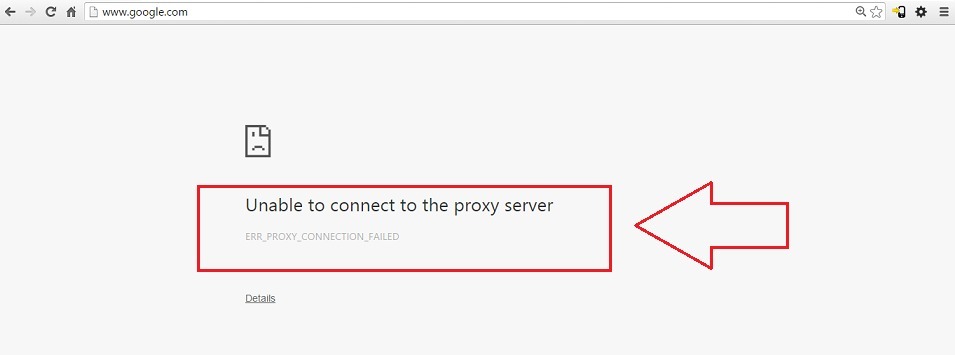
Пре него што дођете до исправке, шта је а Прокси сервер? А. Заступник сервер је апликација или сервер који долази између клијентског рачунара и веб локације. Када корисник добије ову грешку, он / она постаје неспособан да приступи Интернету из свог прегледача. Постоје разни разлози због којих се то догађа. До грешке је могло доћи због нетачних подешавања интернет везе које можда користите или због потенцијално нешкодљивог софтвера за који сте преварени да га инсталирате. Шта год да је, за сваки проблем постоји решење. Па да, прочитајте даље да бисте решили овај свој сломљиви проблем са само неколико корака.
Такође прочитајте: -Како прегледати ван мреже у Гоогле Цхроме-у
Решење 1 - Коришћење Интернет својстава
Прва опција је увек најлакша. Овај проблем можемо решити помоћу неколико кликова уз помоћ Интернет својства.
КОРАК 1
- Лансирање Гоогле Цхроме. Кликните на три тачке у горњем десном прозору, а затим одаберите подешавања.
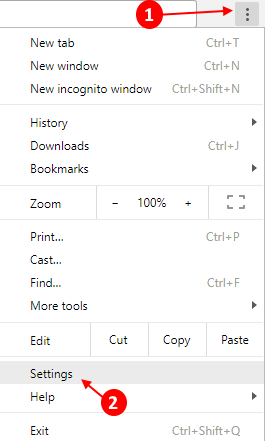
- Затим се померите надоле и кликните на напредни.
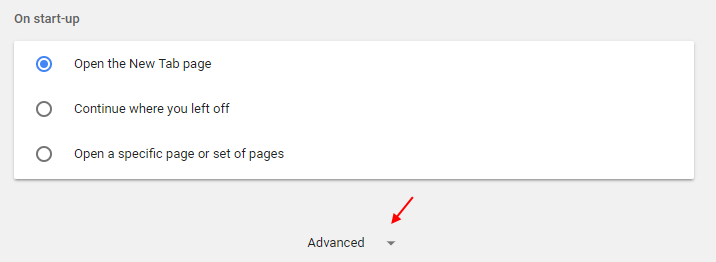
КОРАК 2
- Кликните Отворите подешавања проксија под системским одељком. Ово ће отворити нови прозор са именом Интернет својства.
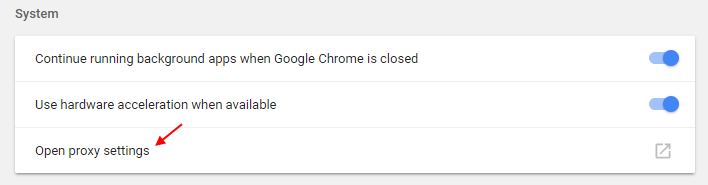
КОРАК 3
- Хит ЛАН поставке под Везетаб. Овде уклоните ознаку Користите проки сервер за ваш ЛАН опција и након што завршите, притисните У редудугме.
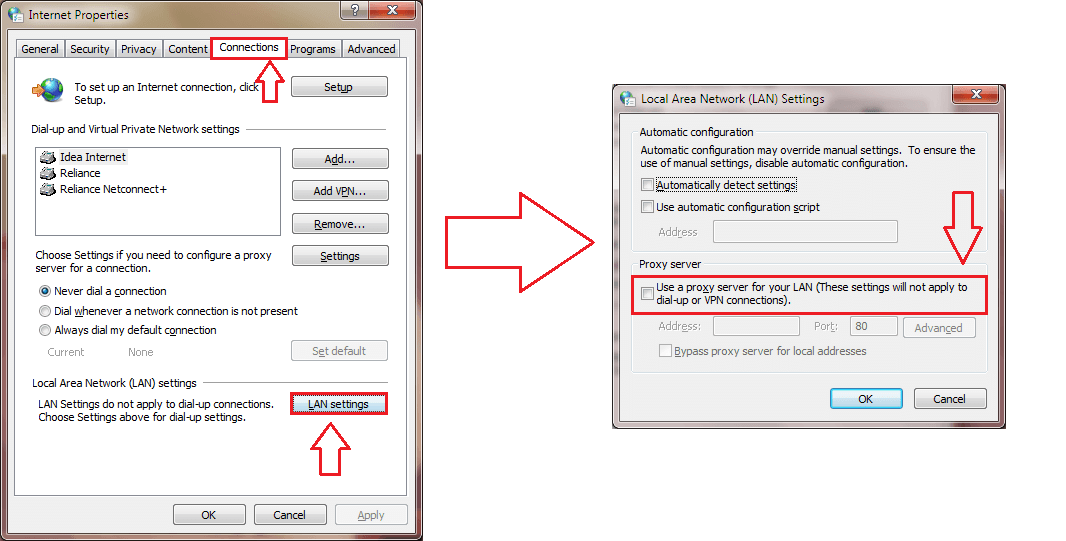
КОРАК 4
- Поново покрените рачунар да би промене преузеле на себе. Када систем поново заживи, проблем је немогућа конекција на интернет сервер давно ће нестати.
Решење 2: Променом уредника регистра
Ако грешка и даље не буде решена, можда бисмо је требали решити на тежи начин. Неколико промена у Уредници регистра би посао.
КОРАК 1
- Најпре, покрените систем у сигурном режиму из предострожности, јер ћемо мало забрљати уреднике регистра.
КОРАК 2
- Након уласка у безбедни режим, отворите Трцати командни прозор притиском на тастере Виндовс и Р. Сад укуцајте Регедит и притисните У реду дугме.

КОРАК 3
- Ово отвара прозор за Уредник регистра. Сада морате да пронађете датотеке регистра за Интернет Сеттингс преласком на следећу путању. За то прво кликните на ХКЕИ_ЦУРРЕНТ_УСЕР, онда на Софтвер, онда на Мицрософт и тако док не кренете целом стазом.
ХКЕИ_ЦУРРЕНТ_УСЕР -> Софтвер -> Мицрософт -> Виндовс -> Тренутна верзија -> Интернет поставке.
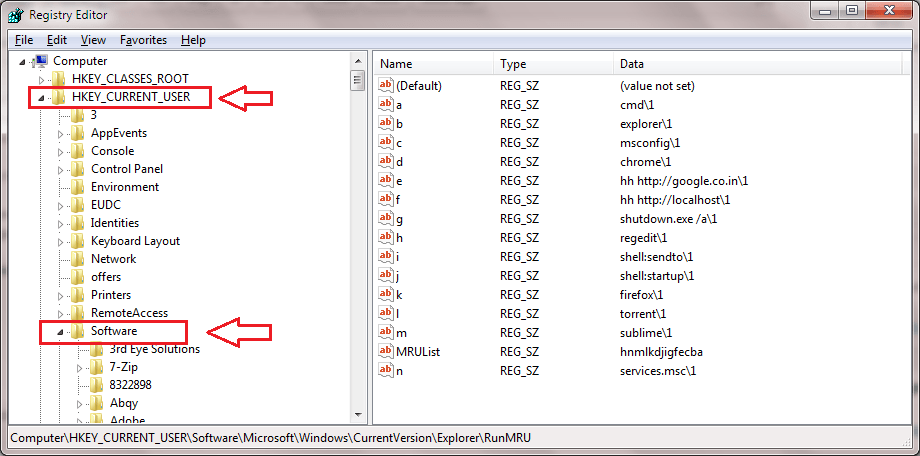
КОРАК 4
- Следећи корак је брисање четири датотеке регистра по имену Замена проксија, прокси сервер, омогућавање проксија и миграција проксија. Када завршите са делом за брисање, поново покрените систем да би промене преузеле контролу.
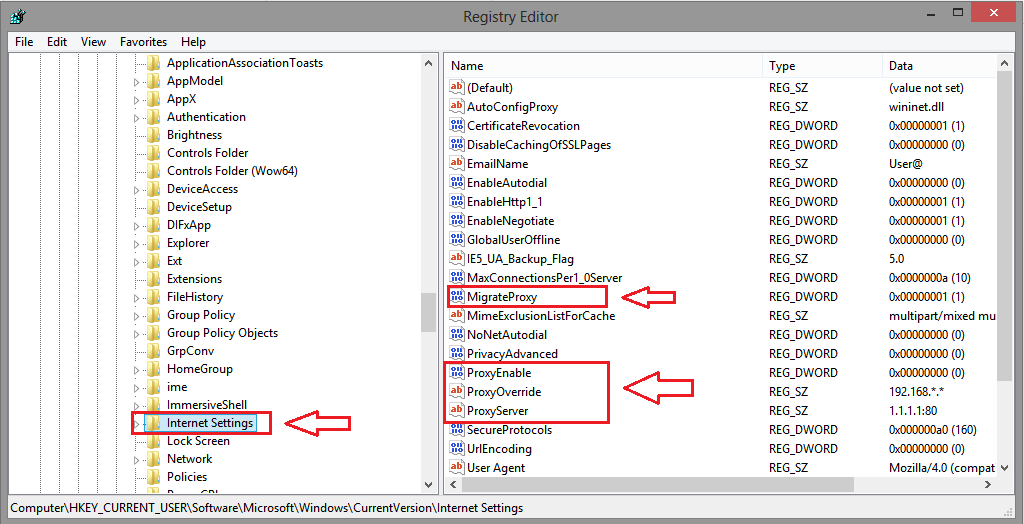
КОРАК 5
- Када се систем поново покрене, једноставно кликните на Подешавања опција и затим даље Напредна подешавања опција као и пре да бисте отворили Интернет својства прозор са Мрежа одељак. Као следеће, кликните на ЛАН поставке под Везе таб. Овде треба да уклоните ознаку из Користите проки сервер за свој ЛАН опцију и проверите Аутоматски откриј поставке опција.
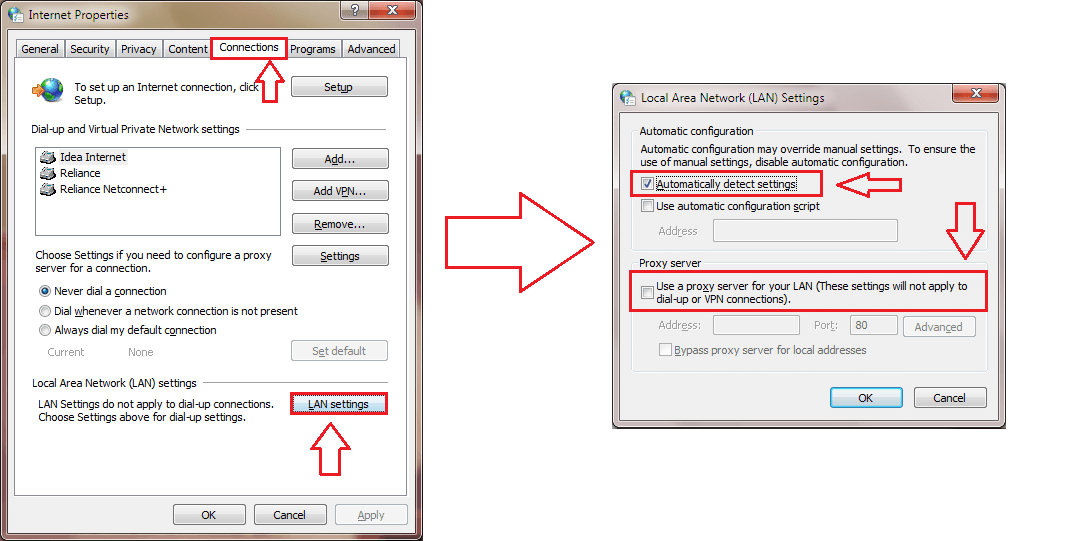
- Не заборавите да притиснете У реду када завршите. То је то. Ово би у великој мери требало да реши ваш проблем.
Зато никад не дозволи немогућа конекција на интернет сервер грешка вас је икада више довела у невољу. Када сте први пут погледали ову грешку, можда никада нисте помислили да ћете је моћи победити баш овако. Вратите се ускоро, јер се увек чека нешто ново. Надам се да вам је чланак био користан.
Решење 3: Ресетујте Цхроме прегледач
Иди на подешавања -> Напредна подешавања -> Ресетуј подешавања.


